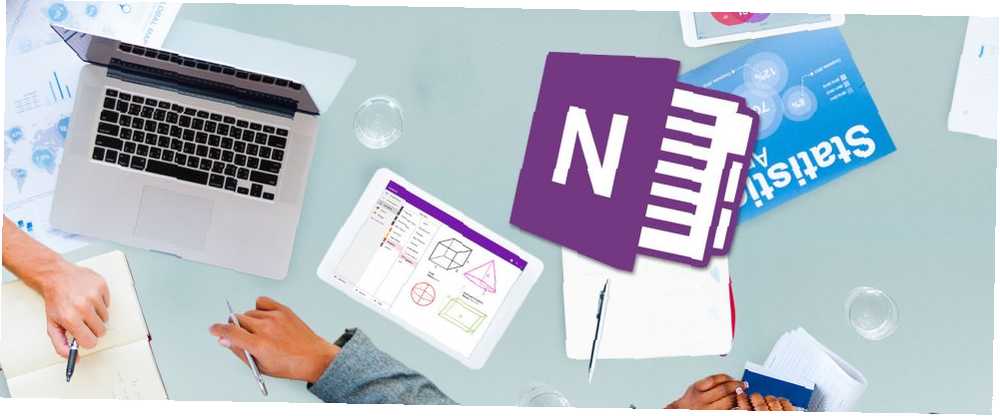
Brian Curtis
0
3052
248
Microsoft OneNote moćan je besplatni alat za snimanje vaših digitalnih i rukopisnih bilješki. Jedini vodič za OneNote koji će vam ikada trebati jedini vodič za OneNote Trebat će vam ikada OneNote je moćna aplikacija za bilježenje. Ima platformu i dobro je integriran u Microsoft Office. Pročitajte ovaj vodič kako biste postali OneNote pro! , Međutim, može učiniti puno više od toga. OneNote je posebno koristan za produktivnost na radnom mjestu.
U nastavku ćemo pogledati pet načina na koje možete koristiti OneNote da biste postigli više posla.
1. Koristite kratke bilješke za spremanje svojih najboljih ideja
Kao i mnogi ljudi, i vi vjerojatno imate neke od vaših najsjajnijih ideja vezanih uz posao u najneočekivanijim vremenima. Možda vam iskoče u glavu tijekom putovanja ili dok ste pod tušem. Posao je nešto o čemu pojedinci razmišljaju puno.
Srećom, OneNote ima ugrađenu značajku za prikupljanje važnih misli. To se zove Brze napomene. Zamislite brze bilješke kao jednu od mnogih mogućnosti koje vam pomažu da vodite bolje bilješke pomoću OneNote 12 savjeta za bolje bilješke s Microsoftom OneNote 12 savjeta za bolje bilješke s Microsoft OneNote Ovih 12 savjeta pokazuje vam kako bolje bilješke raditi u MIcrosoft OneNoteu. Danas je digitalno bilježenje jednako vještina, koliko i alat. .
Kada koristite OneNote na računalu, pritisnite tipku Windows tipka + N. To otvara malu tipkovnicu unutar OneNote-a.
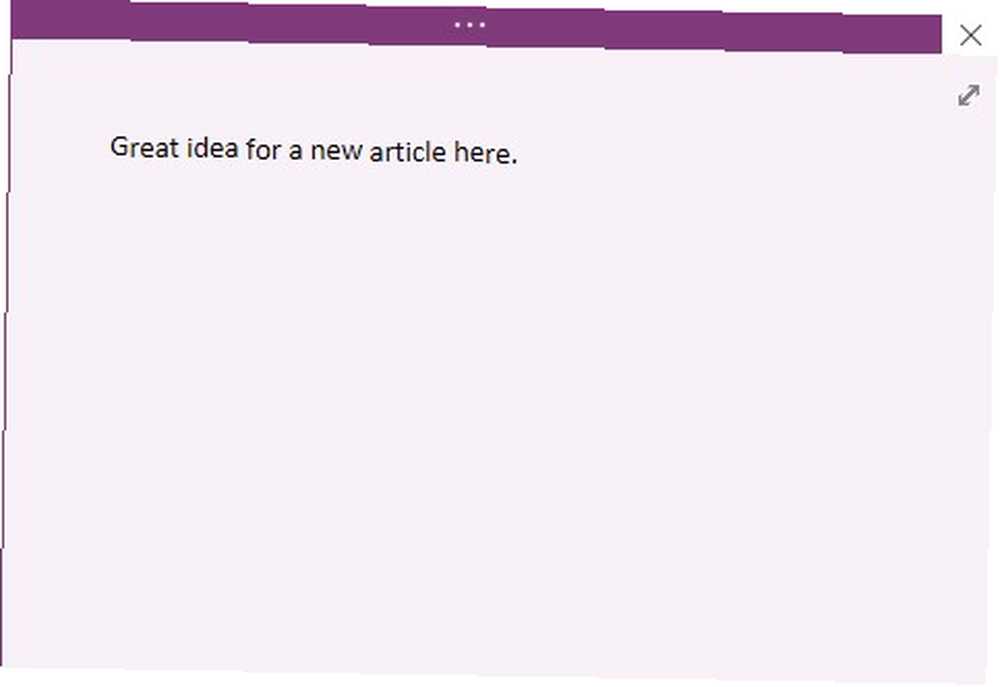
Samo upišite svoju ideju i zatvorite prozor.
Kada kasnije želite pregledati svoje kratke bilješke, to možete učiniti pomoću padajuće kartice na prijenosnom računalu na vrhu zaslona.
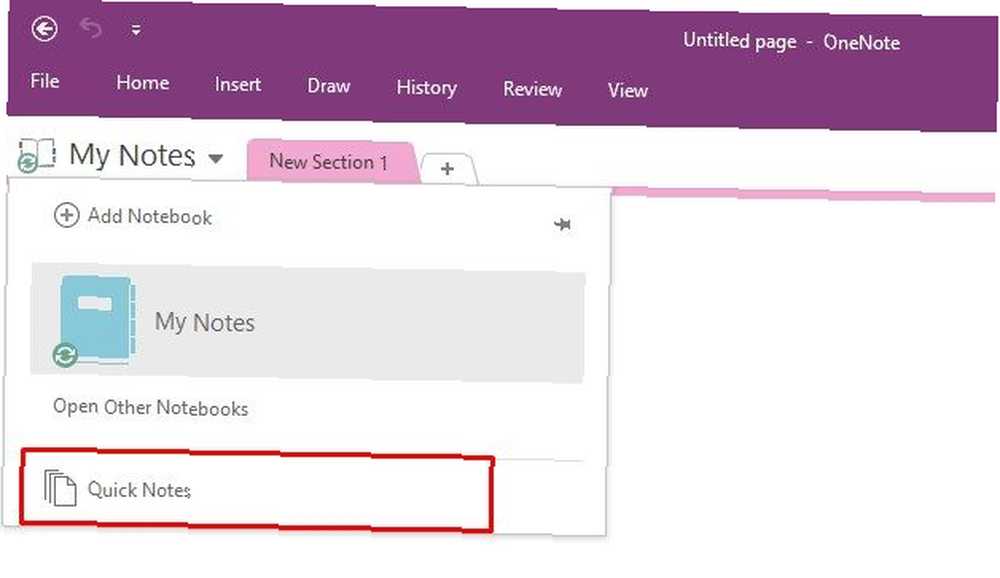
Jeste li umorni od zapisivanja bodova na ostatke papira, a zatim ih izgubiti? Quick Notes je bolja opcija. Automatski sprema sve što napišete, držeći vaše dobre ideje na jednom mjestu.
2. Integrirajte Outlook za upravljanje projektima
Većina ljudi OneNote misli kao digitalno bilježnicu, ali ona također dobro funkcionira kao alat za upravljanje projektima.
Da biste softver koristili na ovaj način, prvo ga morate integrirati u Outlook. Taj program već ima značajku upravljanja projektima u odjeljku Zadaci. Možete otvoriti pojedinačni zadatak i napisati poruku o njemu, ali sposobnosti bilježenja u programu Outlook prilično su ograničene. Srećom, integriranje Outlooka i OneNotea za upravljanje projektima Pretvorite Outlook u alat za upravljanje projektima s OneNote integracijom Pretvorite Outlook u alat za upravljanje projektima s integracijom OneNote, OneNote može učiniti više nego što mislite. Pokazat ćemo vam kako pretvoriti svoj popis programa Outlook na popis u moćan alat za upravljanje projektima pomoću dodatka OneNote za Outlook. traje samo sekundu.
U programu Outlook idite na odjeljak Datoteka izbornik u gornjem lijevom kutu, a zatim odaberite Opcije. Tada ćete vidjeti odgovarajuću ploču. Pogledajte lijevu stranu i odaberite Add-Ins opcija.
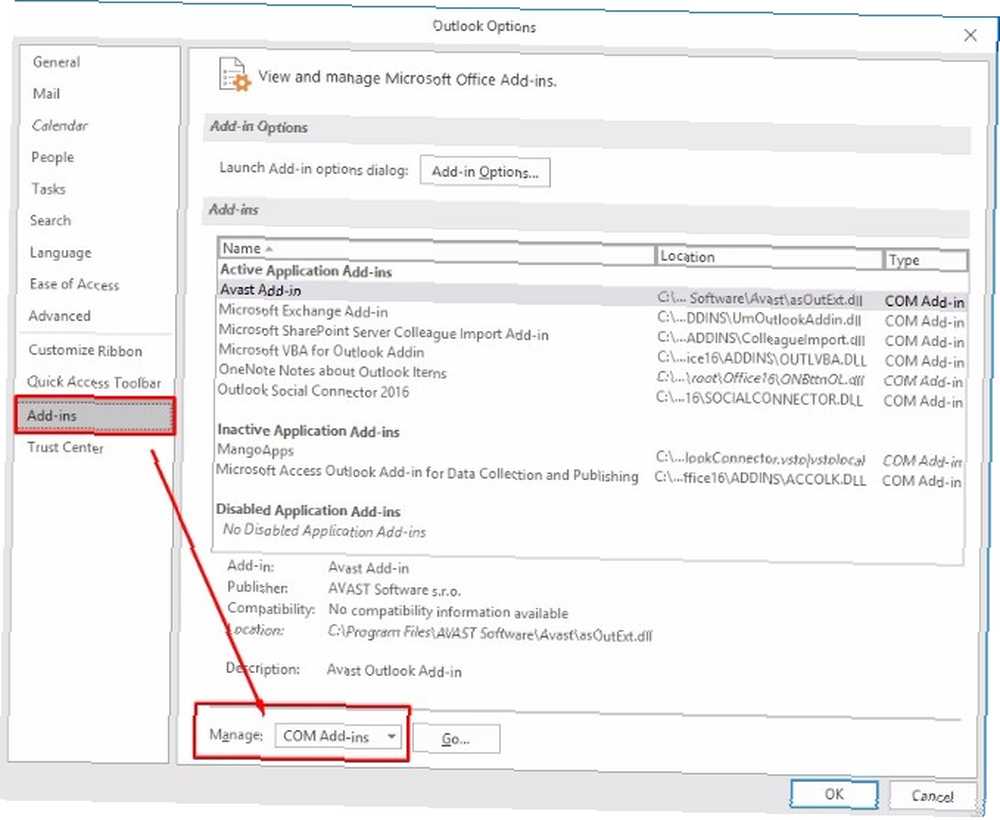
Zatim, pronađite Upravljati odjeljak na dnu tog prozora koji sadrži padajući popis. Promijenite padajući izbor kako biste odabrali COM dodaci. Kliknite gumb Ići gumb desno od padajućeg izbornika.
Tada ćete prijeći na ekran s puno potvrdnih okvira. Svi su pod zaglavljem Add-Ins Available, a OneNote bi trebao biti dio popisa. Pronađite onu koja kaže OneNote Napomene o Outlookovim stavkama i potvrdite okvir s lijeve strane da biste u njemu prikazali kvačicu.
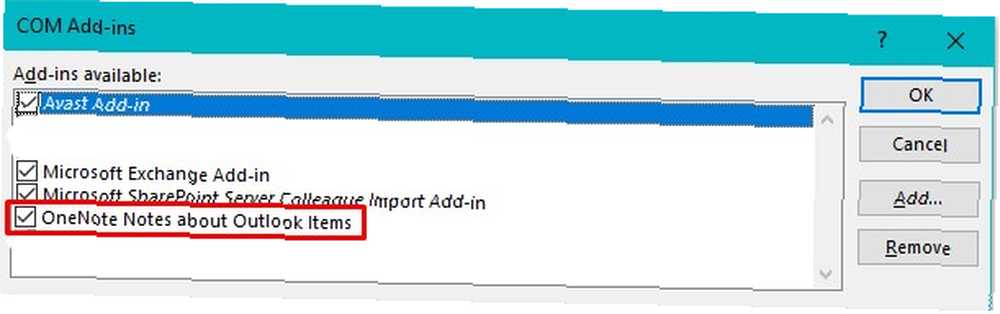
Na kraju, kliknite ikonu u redu gumb desno. Sada biste trebali imati gumb OneNote pri vrhu okna Outlook zadataka.
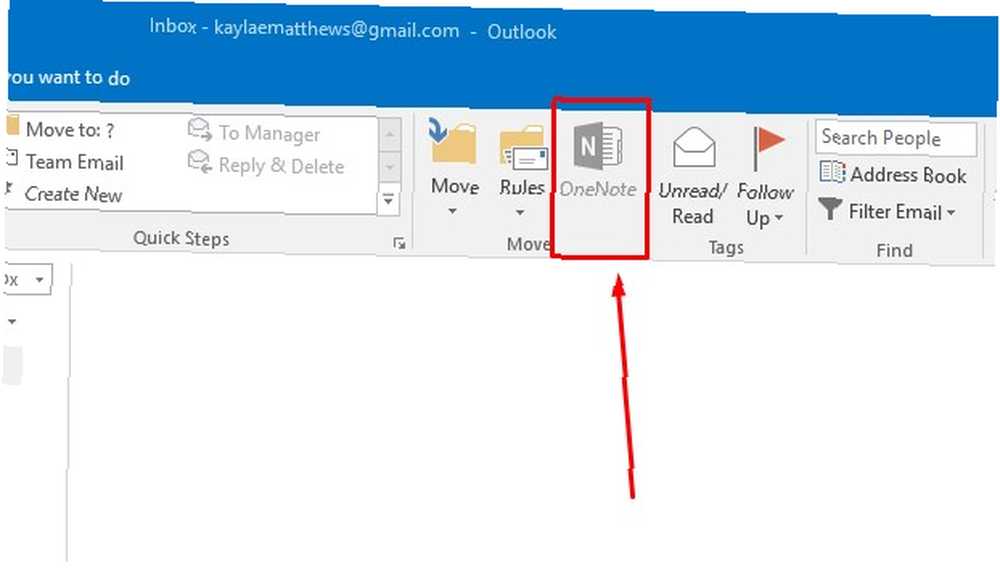
Zatim otvorite OneNote i napravite novu bilježnicu za zadatke upravljanja projektima. Odaberite za pohranjivanje bilježnice Moje računalo i dati mu opisni naziv.
Zatim kreirajte odjeljke za različite vrste zadataka upravljanja projektima koje svakodnevno vidite. Samo desnom tipkom miša kliknite bilo koju postojeću karticu odjeljka u bilježnici i odaberite Novi odjeljak. Zatim, napravite ime za to.
To stavlja karticu na vrh OneNote za svaki odjeljak u vašoj bilježnici. Također čini zasebne odjeljke u lijevom oknu OneNote-a. Sada samo počnite dodavati zadatke svakom prema potrebi.
Pa, što je s uporabom OneNote i Outlooka zajedno? Započnite s stvaranjem an Zadaci Outlooka ulazak kao i obično.
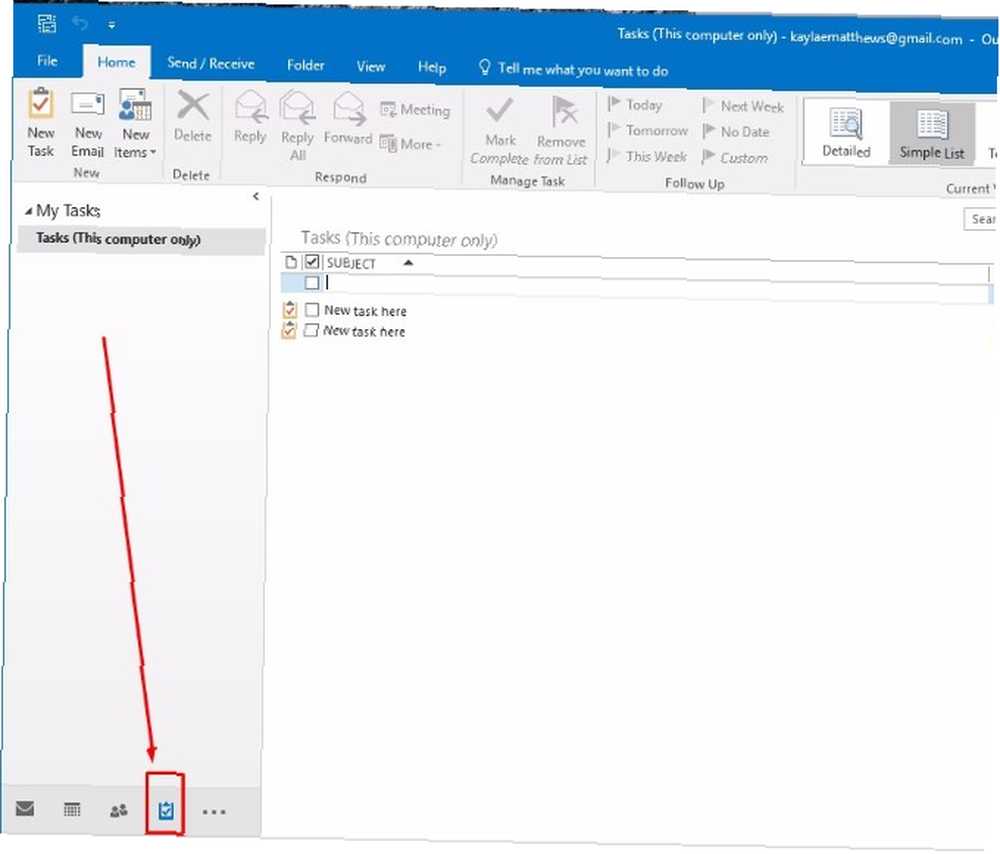
Kliknite zadatak da biste ga istaknuli, a zatim kliknite ikonu Gumb OneNote na vrhu Outlookovog sučelja. OneNote zatim pita gdje smjestiti zadatak. Odaberi jedan od odjeljaka u vašoj bilježnici za upravljanje zadacima. Zatim kliknite u redu.
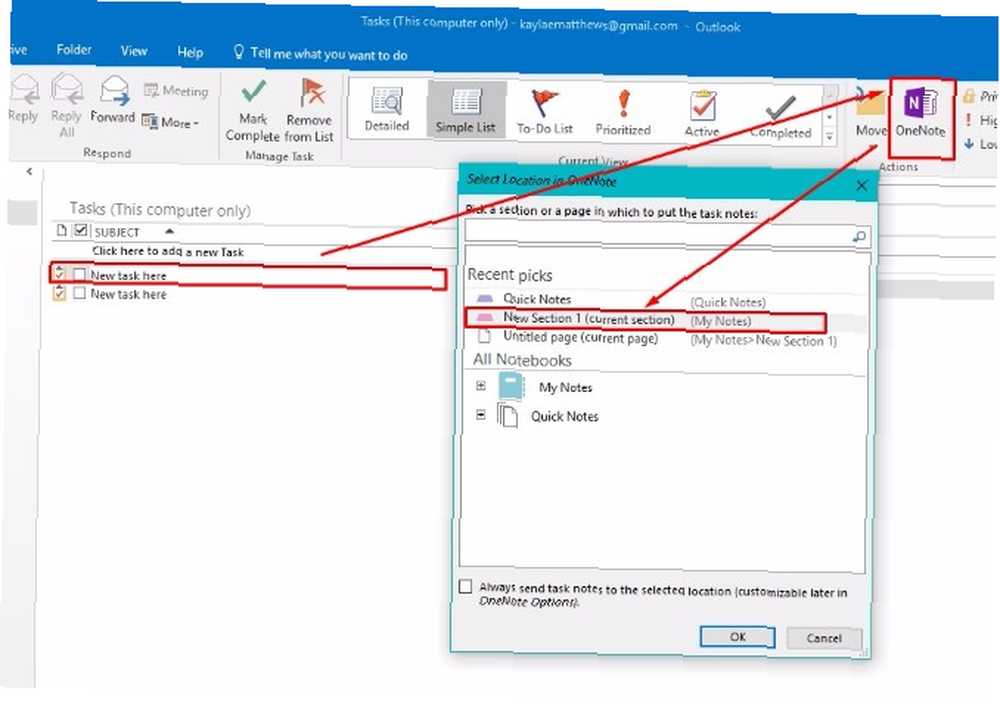
Sjetite se samo da svaki dio predstavlja projekt u vašoj bilježnici za upravljanje zadacima i da je svaka stranica zadatak.
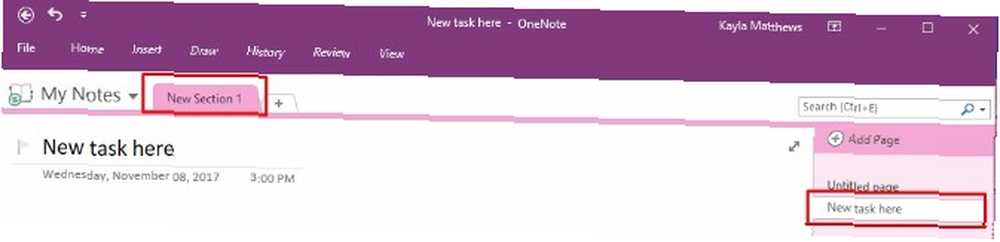
Sada u OneNoteu možete besplatno bilježiti one koje su relevantne za Outlook zadatke.
3. Koristite ga za prepisivanje zvuka
Možda radite u liječničkoj ordinaciji, odvjetničkom uredu ili nekom drugom mjestu gdje snimate audio zapise kako biste ih kasnije prepisali. Mnogo je jedinstvenih načina korištenja OneNote 10 jedinstvenih načina za korištenje Microsoftovog OneNote 10 jedinstvenih načina za korištenje Microsofta OneNote OneNote je jedna od Microsoftovih najcijenjenijih aplikacija. Dostupan je na gotovo svakoj platformi i može učiniti mnogo trikova koje ne biste očekivali od aplikacije za vođenje bilješki. za ovo. Jedna od njih uključuje upotrebu tog medija medija.
Započnite s pronalaženjem željenog audio zapisa u vašem File Explorer. Otvorite OneNote, a zatim povucite i ispustite datoteku u OneNote sučelje. Po potrebi uredite datoteku tako da je ne ometa u pisanju.
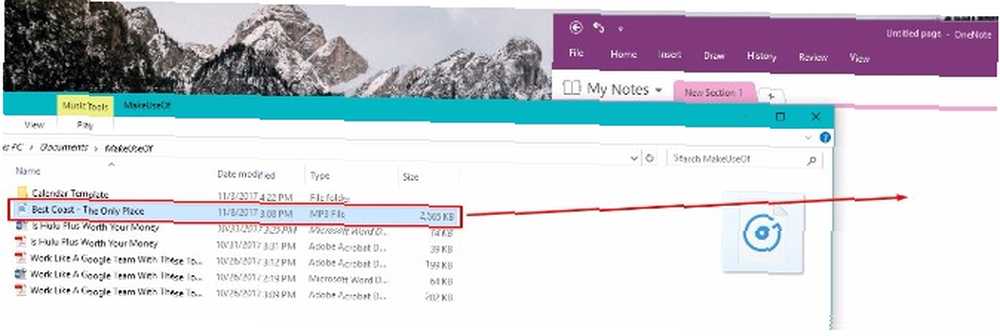
Zatim kliknite gumb igra i počnite tipkati ono što čujete izravno na stranici bilježnice OneNote.
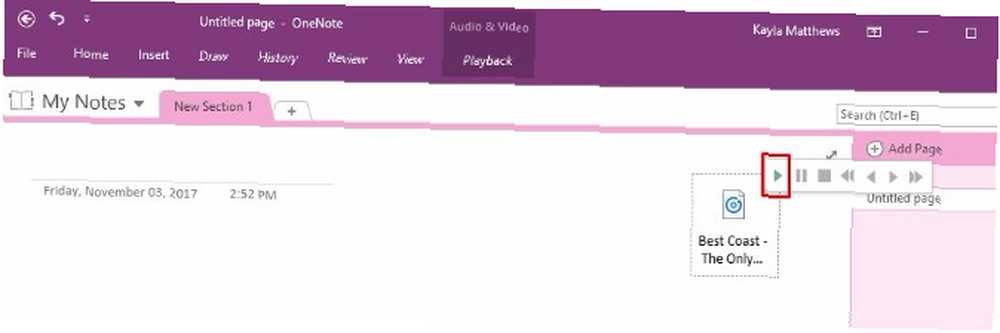
Dok radite, audio datoteka postaje dio OneNote stranice, omogućavajući transkripciju bez ikakvih problema.
4. Koristite OneNote za stvaranje vlastitih bilješki o litici
Možda ste pročitali puno kritičke dokumentacije za rad. Ili možda zaradite bodove za stalno obrazovanje za svoju karijeru. Možda idete na noćni tečaj na društveni fakultet koji se odnosi na vaš posao. Kad trebate najbolje iskoristiti knjige ili dokumente vezane uz posao koje čitate, obratite se usluzi OneNote.
Sjećate se dodataka Cliffs Notes koji su srednjoškolskim zadacima olakšali čitanje? Možete sastaviti vlastite bilješke o liticama u programu OneNote Kako sakupljati bilješke o liticama pomoću usluge OneNote Kako sakupljati bilješke o liticama pomoću usluge OneNote Bilješke o knjigama koje čitate? Učinite to u OneNote-u i stvorite svoju kolekciju bilješki o liticama. Pokazat ćemo vam kako! .
Započnite stvaranjem bilježnice koja će odražavati naslov knjige ili odaberite drugo ime koje će vam pomoći u prepoznavanju. Zatim potražite Nova stranica gumb u gornjem desnom kutu prozora OneNote. Lijevo od nje ima znak plus (+). Neka svaka nova stranica odražava poglavlje u knjizi.
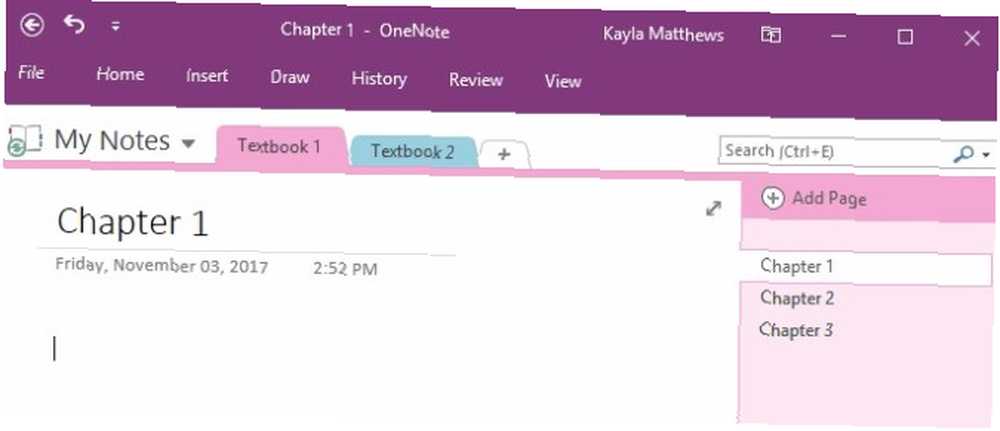
Alternativno, stvorite podstranice za teme pokrivene u poglavlju i ovise o organizacijskoj strukturi roditelja / djeteta.
Pogledajte s desne strane zaslona OneNote i kliknite stranicu poglavlja. Naći mala strelica pored gumba Nova stranica. Kliknite ga kako biste stvorili novu stranicu ispod trenutne.
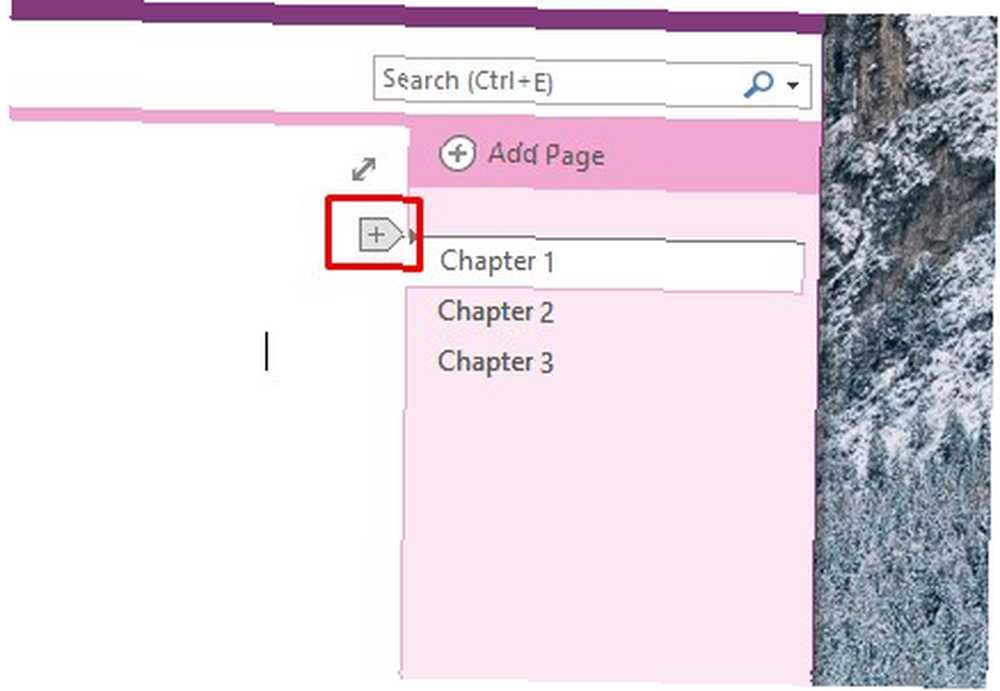
Zatim desnom tipkom miša kliknite novu stranicu i kliknite Napravite podstran.
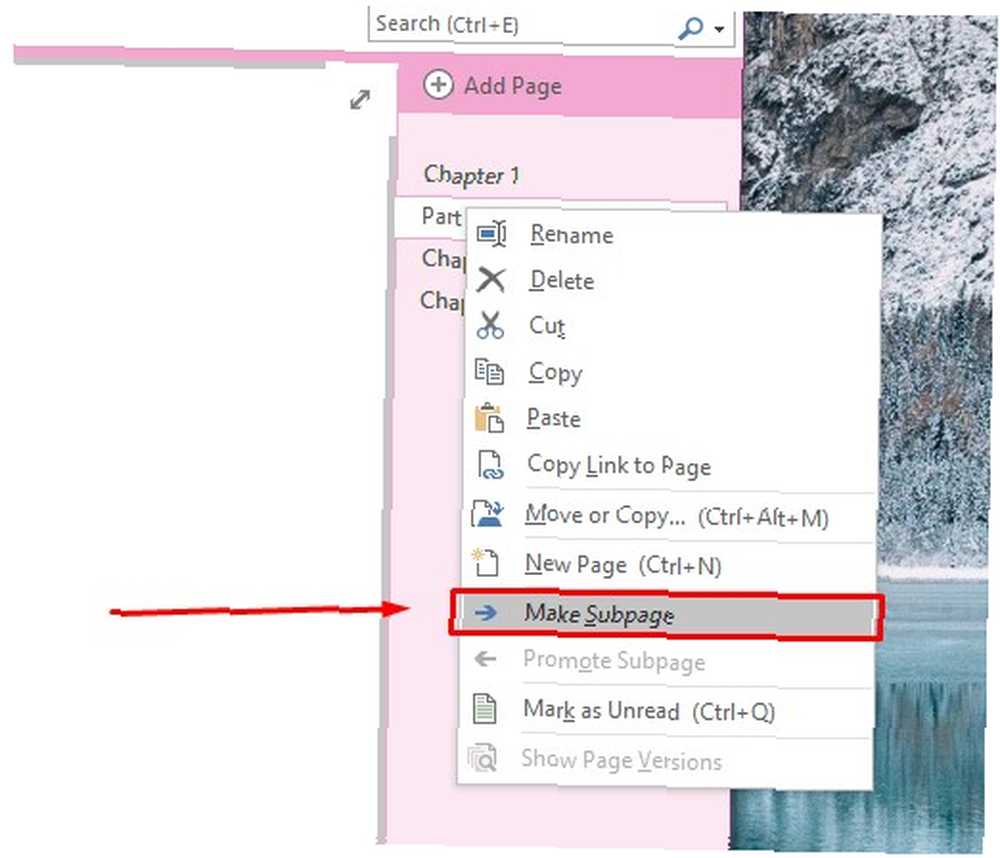
Sada možete lako spremiti i organizirati sve što naučite!
5. Upotrijebite ga za pravljenje svih popisa obaveza
Nije iznenađujuće da je OneNote fantastična lista s popisima. 6 Savjeti za korištenje OneNotea kao vašeg popisa obaveza 6 Savjeti za korištenje OneNotea kao Vašeg obveza Da li najbolje iskoristite svoj popis obveza OneNote? Primijenite naše savjete za bolje OneNote popise. , Možete čak koristiti i prečace na tipkovnici za brzu izradu kontrolnih popisa. Ovi korisni popisi vode vas kroz vaš radni dan, smanjujući vjerojatnost da ćete nešto zaboraviti.
Započnite s upisivanjem retka teksta koji je prvi zadatak na vašem popisu.
Zatim je označite i pritisnite Ctrl + 1 na vašoj tipkovnici. Taj prečac dodaje potvrdni okvir s lijeve strane onoga što ste upisali.
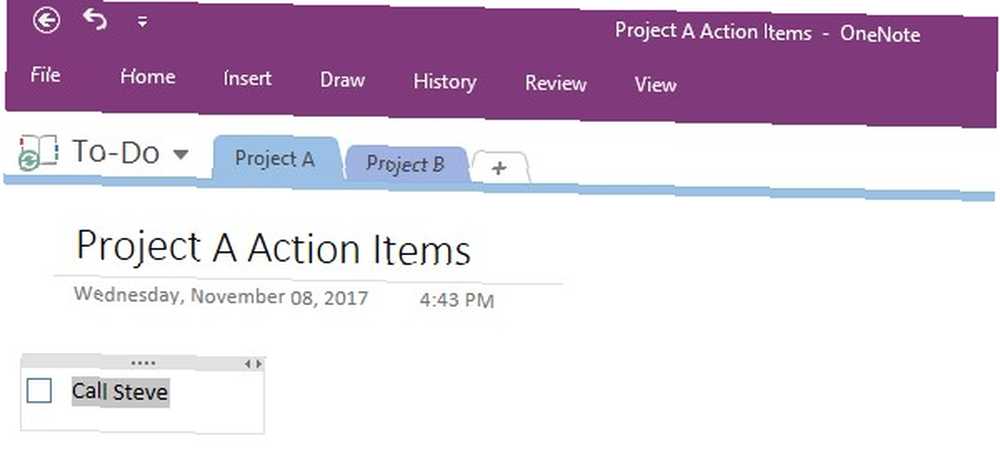
Želite li obratiti pažnju na posebno važan korak? pritisni Ctrl + 2 u isto vrijeme. Te radnje dodaju zvjezdicu umjesto potvrdnog okvira, iako možete zadržati i zvjezdicu i potvrdni okvir ako želite.
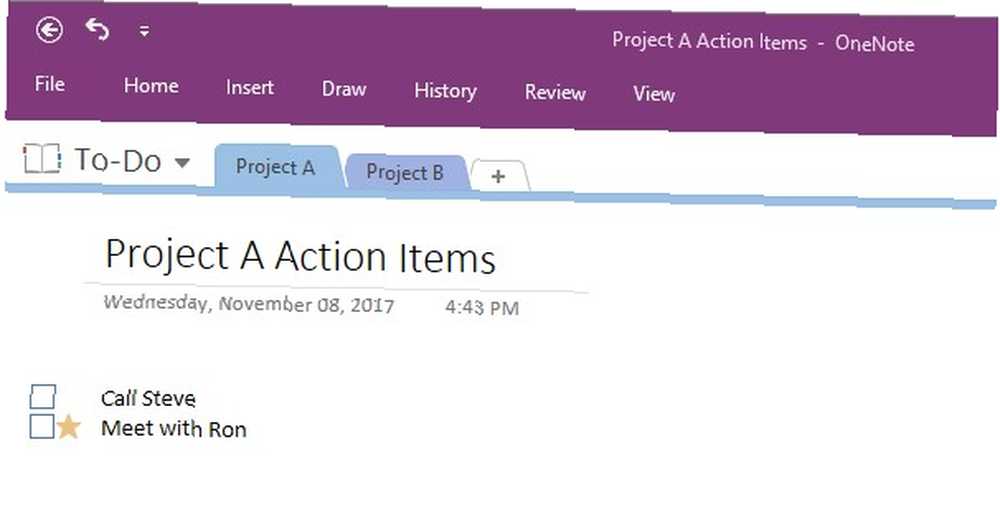
Također biste trebali razdvojiti zadatke u popisane liste.
To je osobito korisna metoda ako se osjećate povučenima u svim smjerovima i trebate pomoć u fokusiranju. Koristiti Ctrl +. (razdoblje) za stvaranje popisanog popisa.
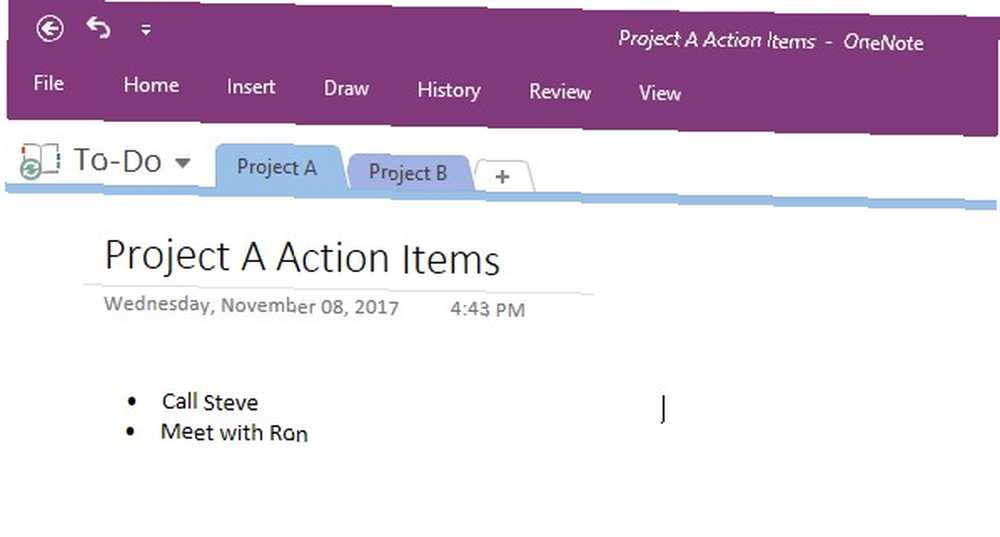
Postoji mnogo drugih načina za rad s popisima u OneNoteu, ali sami ti prečaci na tipkovnici omogućuju vam snažan početak.
Kako ćete ovaj tjedan koristiti OneNote na poslu?
OneNote je višenamjenski alat koji nudi obilje potencijala bez obzira na posao ili radno mjesto.
Primijenite li gore navedene prijedloge, bit ćete dobro opremljeni da se oslonite na OneNote za poboljšanu produktivnost Kako organizirati OneNote za produktivni sustav Kako organizirati OneNote za produktivni sustav OneNote ima organizacijske značajke koje vam omogućuju više od toga vođenje bilješki. Pokazujemo vam kako ih učinkovito koristiti. .
Što ćete koristiti OneNote za rad na poslu ovaj tjedan?











